Для Братчан
Восстановление дорожек на материнской плате ноутбука
Познакомимся с не совсем обычным ремонтом.
У нас есть ноутбук. Жалобы на ноутбук заключаются в том, что, при касании ноутбука, тот мог самопроизвольно выключаться; батарея не заряжается; не всегда реагировал на кнопку включения.
В одном из сервисных центров в ноутбуке повредили контактные площадки под микросхемой BIOS при попытке ее перепрошивки.
Для наглядности посмотрим на изображение.
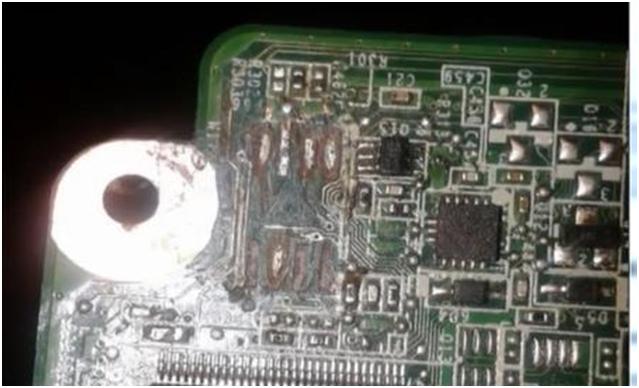
На этом изображении видно, что текстолит, под которым были контактные площадки, просто процарапан до внутреннего слоя. Дорожки оторваны. Их пробовали паять.
Ремонт проводим следующим путем.
Сначала контактные площадки, которые были поцарапаны, покрыли цапонлаком. Дождались высыхания лака.
Потом все дорожки, которые шли к контактным площадкам, были локализованы и проверены, чтобы правильно подпаяться.
Затем, предварительно сравнившись со схемой, проложили новые дорожки из проволочных волосков к контактным площадкам.
Так как одна контактная площадка под микросхемой была жива, к ней мы припаялись в первую очередь.

Потом зафиксировали микросхему в нижнем правом углу, как видно на изображении выше. И только затем были распаяны все дорожки.
Ознакомимся со следующей фотографией.

Здесь уже микросхема закреплена небольшим количеством клея по бокам, чтобы во время дальнейшей эксплуатации микросхема не повреждалась.

Использовали специальный клей, который при нагревании расплавляется и легко, в случае необходимости, снимается.
Вживую микросхема выглядит теперь следующим образом.

У микросхемы не самое удачное местонахождение. Там как раз прижимается крышка. Поэтому припаивание должно быть очень качественным, чтобы микросхема не отошла при механическом воздействии.
Проверка ноутбука на работоспособность после ремонта прошла удачно. Ноутбук нормально запустился. Батарея сразу словила зарядное устройство и начала заряжаться.
Откроем программу «CPU HWMonitor». Эта полезная программа показывает температуру, которая есть в системе – температура материнской платы, процессора, графики и т.п.
Так, если, например, температура процессора слишком высока относительно рекомендуемой – это повод проверить термопасту.
Здесь же можно узнать параметры аккумуляторной батареи ноутбука – ее вольтаж, емкость и процент заряженности батареи.
Если же все параметры устраивают, ноутбук работает без сбоев, то его можно нормально собрать и пользоваться им полноценно.
Ссылка на видеоинструкцию: